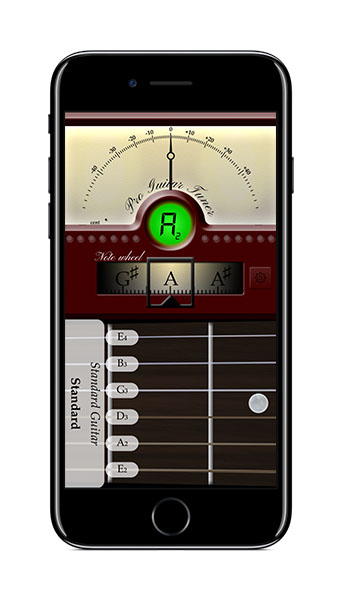
iPhone&iPad用の最高のギターチューナーアプリは何ですか| これは私たちが受け取った典型的な質問でした。 そこに多くのギターチューナーアプリがあり、それはあなたが選択すべきかを知るのは難しいかもしれません。 私たちは、初心者、経験豊富なプロのミュージシャンの両方のために働くiOS上で最高のギターチューナーをもたらすために懸命に働いてきました。 インターフェイスは、オンラインギターチューナーに似ていますが、iPhoneとiPad用に最適化されています。
ProGuitar Tuner iPhone/iPadアプリは、通常のギターチューナーのように動作しますが、右のあなたのiOSデバイスでクロマチックチューナーです。
アプリケーションは、内蔵のマイク、ヘッドセット、ギタークリップから、または他の外部マイクからリアルタイムで音を聞き、分析します。 それはギターのイントネーションのためのあなたの親友になるように正確です!
ProGuitarチューナーはクロマチックなので、ギター、ベース、ウクレレ、バンジョー、バラライカなど、ほとんどの種類の弦楽器をチューニングすることができます。
アプリはまた、所望の場合は耳で調整することができますので、実際の楽器の高品質のサンプルを提供しています。 ギター、ベース、バラライカ、バイオリン、ウクレレなどのための異なるチューニングの大規模なライブラリも含まれています。


iOSギターチューナーについて
アプリは、あなたのギターをチューニングするためにあなたのiPhoneやiPadの内蔵マイクを使用しています。 Apple App Storeからアプリをダウンロードするか、WebブラウザでオンラインのGuitar Tunerを無料で使用できます。
多くのギターチューナーは、標準的なチューニング、すなわちE、A、D、G、B、eのみを表示します。
ただし、iOSアプリはクロマティックです。 これは、クロマチックスケールの12ピッチのいずれかにあなたのギターを調整することができることを意味します。
ProGuitar製のチューナーを使用して、6弦ギター以外の楽器をチューニングすることができます。 あなたはあなたのベース、ウクレレ、バンジョー、マンドリン、バイオリンやbalalajkaを調整することができます。
ProGuitarチューナーは、イントネーションのために多くのプロのluthiersとギターの修理工場で使用されています。 ギターチューナーは、あなたの楽器が曲にあるかどうか、セントで、プロの精度であなたに伝えます。
インターフェイスについて
それをより直感的にするために、私たちはあなたに多くの異なる方法で現在のピッチに関する情報を提供します。 ProGuitar Tunerインターフェイスでは、次のように表示されます:
- 現在のピッチのセント
- 最も近い現在のピッチを示す赤/緑のライト
- クロマチックスケールに対応するノートホイール
- 現在のチューニング設定
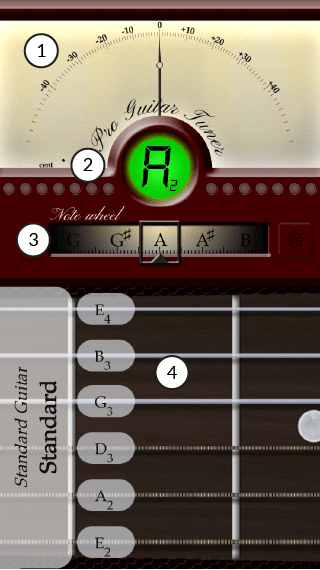
図1GUIに表示される内容。 1-セントでチューニング、2-あなたが示す髄にチューニングしている場合は、赤または緑のlightindicating、3-現在のピッチが配置されている場所を示すnotewheel、4-現在のチューニ
2.現在のピッチの1セント
2つのピッチがどれくらい離れているかを測定するときは、セントを使用します。 半分のステップ離れている二つのピッチの間の距離は100で除算され、半分のステップごとに1/100の距離が与えられます。 これはProGuitarのチューナーを使用するときあなたが得る専門の正確さである。
2.2最も近いピッチを示す赤/緑のライト
クロマチックスケールのすべてのピッチについて、ProGuitarチューナーは、チューニング中に赤または緑のライトで表示されます。
円の両側には、最も近いピッチに対応する現在のピッチが高すぎるか低すぎるかを示す小さなライトがあります。
2.3クロマチックスケールに対応するノートホイール
ノートホイールは、クロマチックスケール内の他のノートとの関係で、あなたのピッチが今どこにあるかを示し
シャープ記号は標準で表示されますが、設定パネルでフラットを表示することができます。
2.4現在のチューニング設定が表示された指板
デフォルトのプリセットは、標準チューニングの6弦ギターです。 しかし、あなたはそのようなウクレレ、ベースやバンジョーなど、多くの異なる楽器から選択することができます。 [設定]で、インストゥルメントとチューニングの両方を変更できます。
各弦はピッチ上にあるかどうかに応じて赤または緑で点灯します。 小さな矢印は、あなたのチューニングのための所望のピッチに到達するために、文字列のピッチを上下させる必要があるかどうかを示しています。
いずれかの文字列をクリックすると、ProGuitar Tunerはクリックした文字列のピッチを再生します。 これは、耳でチューニングするときに参照が必要な場合に役立ちます。
弦の左側にある白い部分をクリックすると、どのような楽器をチューニングしたいか(標準ギターがプリセットです)、どのようなチューニングをしたいか(標準ギターがプリセットです)の設定を変更することができます。
ProGuitar Tuner-settings
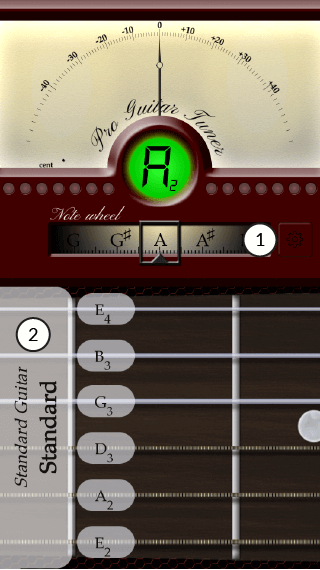
Figure2これら二つのボタンのいずれかをクリックして設定パネルに到達します。
設定メニューには、次の2つの方法でアクセスできます。:
- ノートホイールの横にある歯車をクリックします
- ギター弦の横にある白いフィールドをクリックします。
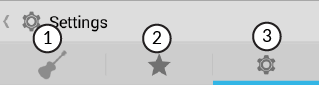
のタブ図3設定パネル。 1:インストゥルメントとチューニング、2:お気に入りのチューニング、3:一般的な設定。
設定パネルには、次の設定を調整できる3つのタブがあります:
- インストゥルメントとチューニングを選択
- お気に入りのチューニングを表示
- チューナーの表示設定を変更する
3.1 楽器とチューニングを選択
App Storeにあるギターチューナーを使用して、さまざまな楽器をチューニングすることができます。 これは、アプリがプリセットを持っている楽器のリストです。4弦ギター
ベースギター
- スタンダードベース
- 5弦ベース
- 6弦ベース
ウクレレ
- ウクレレ(ソプラノ)
- ウクレレ(ポケット)
- ウクレレ(コンサート)
- ウクレレ(テナー)
- ウクレレ(バリトン)
- ウクレレ(コンサート)
- ウクレレ(テナー)
- ウクレレ(バリトン)
- ウクレレ(コンサート)
- ウクレレ(コンサート)
- ウクレレ(コンサート)
- ウクレレ(コンサート)
- ウクレレ( (ベース)
- ウクレレ(コントラバス
バンジョー
- 4-弦バンジョー
- 5弦バンジョー
- 6弦バンジョー
マンドリンファミリー
- マンドリン(ソプラノ)
- ピッコロマンドリン
- マンドラアルト
- オクターブマンドリン(テナー)
- オクターブマンドリン(テナー)
- オクターブマンドリン(テナー)
- マンドリンファミリー
- マンドリンファミリー
- マンドリン(ソプラノ)
- マンドチェッロ(バリトン)
- マンドバス
- アイルランドのブズーキ
- シテルン
- ギリシャのブズーキ
バイオリンファミリー
- ヴァイオリン
- ヴィオラ
- チェロ(ヴィオロンチェッロ)
- コントラバス
- 5弦コントラバス
バラライカ ファミリー
- バラライカプリマ
- バラライカピッコロ
- バラライカセクンダ
- バラライカアルト
- バラライカテナー
- バラライカバス
- バラライカコントラバス
- バラライカコントラバス
- バラライカコントラバス
- バラライカコントラバス
任意のInstumentを選択した後、特定のチューニングを選択する必要があります。 IPhone/iPadアプリは、200以上のカスタムチューニングを提供します。
チューニングオプションは、見つけやすくするためにグループに分かれています。 ギターの場合、カテゴリは次のとおりです:
- 一般チューニング
- 上げチューニング
- 下げチューニング
- ドロップチューニング
- ダブルドロップチューニング
- メジャーオープンチューニング
- マイナーオープンチューニング(クロスノート)
- モーダルチューニング
- マンドリンファミリー
- モーダルチューニング
- その他のチューニング
3.2 お気に入りのチューニング
よく使うチューニングがあれば、お気に入りとして保存することができます。 これはあなたのお気に入りのチューニングの下でそれらに簡単にアクセスできます。
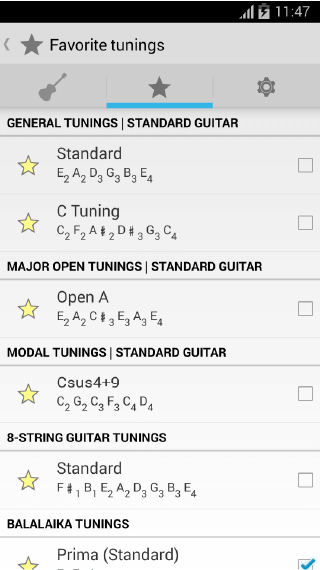
図4favorite tuningsパネル
チューニングをお気に入りに追加するには:
- 設定パネルのギターをクリックします
- チューニングをクリックします
- お気に入りに追加したいチューニングの横にある星をクリックします
3.3 チューナーが表示する内容の設定
設定タブで、チューナーのパフォーマンスの一般設定を行います。
- 基準周波数
- チューナー GUIで周波数を表示
- フラットまたはシャープとして表記を表示
- デフォルト設定に復元
3.3.1 基準周波数を選択
設定パネルで415hzから467hzの基準周波数を選択できます。 これは現代音楽のための最も一般的な基準であるとして、440Hzのような”a4″は、標準的な基準周波数です。 別の基準周波数を使用したい場合があり、このためにProGuitarチューナーを使用することができます。
3.3.2周波数をヘルツで表示
検出された周波数をメインビューに表示したい場合は、”はい”をクリックします。
3.3.3表記
チューナーのピッチをフラットまたはシャープとして表示できます。 シャープは、デフォルトのプリセットです。
Apple App Storeに行き、あなたのiPhoneまたはiPadのための専門の正確さのギターのチューナーをダウンロードして下さい。